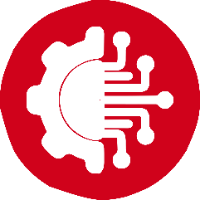Pelican + Github 搭建自己的静态博客
张晓龙 / 2020-10-10
之前在Github上使用基本的jekyll模板搭建过一个博客,但是那时候前端技术的水平有限,搭出来的博客很不好看,一些基本的功能实现不出来,
之后又转向了Octopress模板,它是R系语言的编写的jekyll模板,又上手操作开发了一段时间,已经基本做出来了,但是奈何主题模板博主觉得都不好看,所以自己操作来做,发现Ruby语言不好下手啊,折腾了好久没有修改成博主喜欢的样式。
最后,同学推荐有一个使用Python语言写的Pelican静态网站生成器,眼前一亮,这个不错啊,python正在学习的过程中,下定决心就这个了。所以就有了下面的这番折腾!
Pelican
Pelican是一个用Python语言编写的静态网站生成器,支持使用restructuredText和Markdown写文章,配置灵活,扩展性强。目前Pelican已发布3.2.2版本,有许多优秀的主题和插件可供使用。
Pelican 的Github地址是:https://github.com/getpelican/pelican
Pelican Static Site Generator, Powered>什么是github page? http://pages.github.com/
就是:The Automatic Page Generator can be used on GitHub to quickly create a web page for a project, user or organization.
两种pages模式
- User/Organization Pages 个人或公司站点
使用自己的用户名,每个用户名下面只能建立一个;资源命名必须符合这样的规则username/username.github.com;主干上内容被用来构建和发布页面
- Project Pages 项目站点 gh-pages分支用于构建和发布;如果user/org pages使用了独立域名,那么托管在账户下的所有project pages将使用相同的域名进行重定向,除非project pages使用了自己的独立域名;如果没有使用独立域名project pages将通过子路径的形式提供服务username.github.com/projectname;自定义404页面只能在独立域名下使用,否则会使用User Pages 404;
我是使用的第一种方式,直接利用master主干来构建和发布博客页面。如何构建请移步这里http://pages.github.com/。哈哈,偷懒下,就不翻译了,顺着做就好!这里比如已经建好了以下的工程项目:example.github.com
利用Pelican快速构建自己的原始博客
首先是安装pelican,现在pelican是3.3.0版本的,官方文档说明python版本得是2.7以上的,其中2.7支持的比较好!博主刚开始用的是ubuntu默认的版本2.6.x,然后开始运行发现出错了,一看说明才明白的!
怎么安装呢,没有什么说明书是比官方材料更详细更好的!
安装步骤是: 利用pip安装来安装pelican,pip据说被另外一个取代了,但是还可以用的哦,或者利用 easy_install pelican 来安装,在或者下载pelican的github报道本地安装
$ pip install pelican
或者,easy_install
$ easy_install pelican
在或者,源码
$ cd path-to-Pelican-source $ python setup.py install
安装完pelican之后,别着急开始,先安装一个Markdown吧,我习惯使用markdown,
$ pip install Markdown
OK,到这里,pelican的环境部分我们已经配置完了,不过博主好奇刚才pelican的安装些什么了?也就是说pelican的依赖项:
- feedgenerator, to generate the Atom feeds
- jinja2, for templating support
- pygments, for syntax highlighting
- docutils, for supporting reStructuredText as an input format
- pytz, for timezone definitions
- blinker, an object-to-object and broadcast signaling system
- unidecode, for ASCII transliterations of Unicode text
- six, for Python 2 and 3 compatibility utilities
- MarkupSafe, for a markup safe string implementation
- markdown, for supporting Markdown as an input format
好家伙,这么多啊,都看看 发现都不错!之后用到了在展开慢慢来说。
现在,让我们看看pelican是多么神奇吧,
$ pelican-quickstart
运行命令之后,在当前目录下有以下的文件
yourproject/
├── content
│ └── (pages)
├── output
├── develop_server.sh
├── fabfile.py
├── Makefile
├── pelicanconf.py # Main settings file
└── publishconf.py # Settings to use when ready to publish
我来说说都是些什么吧,
content这里是放置你的博文的,例如我的hello_python.md文章;pages是让永和可以自己定制些页面,比如aboutme.md等等页面;
output这个目录下放置的就是一会利用pelican生成的静态博客内容,当然是html的;
pelicanconf.py,是博客的配置文件,后面慢慢讲;
Makefile,make命令的配置文件,如果你懂linux这个就so easy!不过不懂也没事。
develop_server.sh 本地服务的脚本,用到在讲
大致看完这个之后,我们可以先写一篇自己的文章瞅瞅啊,文章模板如下:
Title: My super title Date: 2010-12-03 10:20 Category: Python Tags: pelican, publishing Slug: my-super-post Author: Alexis Metaireau Summary: Short version for index and feeds This is the content of my super blog post.
这里有个不好的地方,就是每次新建文章得自己来写tItle了什么的,待之后自己写个脚本来解决这个问题(留待解决的问题1)
写完保存后,要有以下的几个命令来生成博客内容啦
利用下面的命令来生成你的博客site:
$ make html
我比较喜欢下面的这个命令,它是实时生成你的站点,就是说你修改你的博客什么的它会实时的生成!很棒吧。
$ make regenerate
ok,生成之后,我们要看下显示的效果,用下面的命令吧
$ make serve
下面这个我比较喜欢,理由同上面的那个regerate,哈哈
$ make devserver
至此,我们可以在本地浏览刚才建好的博客了,地址就是http://localhost:8000
在Github上显示自己的博客
接下来就是上传博客的时候了,我们要将生成的站点内容上传到刚才建好的example.github.com的工程master主干中,
进入到output目录下,
git init
git remote origin https://github.com/username/username.github.com.git
生成 .git的目录,此时我们上传到github上面,
git pull
git add .
git commit -m "update"
git push origin master
此时可能需要输入账户和密码,稍后说明如何不需要每次push都输入账户和密码。
上传之后,我们打开github的这个项目,点击右侧的setting项,在下面可以看到github正在生成你的站点,稍等10多分钟,在浏览器中输入example.github.com,哈哈见证奇迹的时刻到了!
此篇文章主要介绍搭建原始的博客网站,其中没有设计到博客主题的定制,配置文件的优化修改,评论,等等需要美化的东西。